Εύκολος και γρήγορος οδηγός root για Android

Αφού κάνετε root το τηλέφωνό σας Android, έχετε πλήρη πρόσβαση στο σύστημα και μπορείτε να εκτελέσετε πολλούς τύπους εφαρμογών που απαιτούν πρόσβαση root.
Εάν εξακολουθείτε να λέτε στους φίλους σας πότε πρέπει να αρχίσουν και να σταματήσουν να παρακολουθούν ένα βίντεο, δεν χρειάζεται να το κάνετε αυτό. Το YouTube διαθέτει μια λειτουργία όπου μπορείτε να δημιουργήσετε ένα κλιπ από το βίντεο που παρακολουθείτε, επομένως δεν χρειάζεται να προσθέσετε αυτές τις πρόσθετες πληροφορίες. Είναι επίσης μια εξαιρετική επιλογή για να στείλετε στον εαυτό σας κλιπ από πράγματα που θέλετε να αποθηκεύσετε για αργότερα. Θα δείτε ότι υπάρχει ένα πολύτιμο εργαλείο που μπορείτε να χρησιμοποιήσετε που σας επιτρέπει να στείλετε την ποσότητα του βίντεο που θέλετε.
Πώς να δημιουργήσετε ένα κλιπ YouTube
Θα χρειαστεί να συνδεθείτε στον λογαριασμό σας για να δημιουργήσετε ένα κλιπ από ένα βίντεο YouTube. Η επιλογή δημιουργίας κλιπ θα είναι ορατή μόνο εάν έχετε συνδεθεί. Επομένως, εάν δεν το βλέπετε, αυτός θα μπορούσε να είναι ο λόγος. Μόλις βρείτε το βίντεο, θέλετε να δημιουργήσετε ένα κλιπ από το, κάντε κλικ στις τελείες στα δεξιά του κουμπιού Κοινή χρήση και επιλέξτε το κουμπί Κλιπ.

Στο επόμενο παράθυρο, θα δείτε μια περιοχή όπου μπορείτε να προσθέσετε μια περιγραφή. Κάτω από αυτό, θα δείτε ένα παράθυρο που μπορείτε να προσαρμόσετε τις πλευρές για να κάνετε το κλιπ όσο μεγάλο θέλετε. Βεβαιωθείτε ότι το μέρος του βίντεο που θέλετε να συμπεριλάβετε βρίσκεται εντός αυτού του χρονικού πλαισίου. Εάν δεν θέλετε να μετακινήσετε τις πλευρές του παραθύρου και θέλετε να προσθέσετε μια πιο ακριβή ώρα, μπορείτε να εισάγετε χειροκίνητα την ώρα πάνω από το παράθυρο.
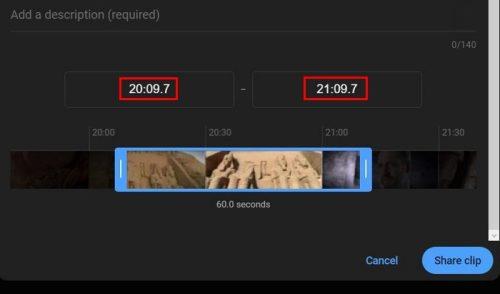
Μόλις έχετε έτοιμο το κλιπ, μην ξεχάσετε να κάνετε κλικ στο μπλε κουμπί Κοινή χρήση κλιπ κάτω δεξιά. Εάν λάβετε ένα μήνυμα που λέει ότι δεν μπορείτε να δημιουργήσετε το κλιπ, ελέγξτε αν ξεχάσατε να προσθέσετε μια περιγραφή. Δεν μπορείτε να αφήσετε αυτήν την περιοχή άδεια. Όταν το κλιπ είναι έτοιμο, αντιγράψτε τον σύνδεσμο που σας δίνεται και μοιραστείτε χρησιμοποιώντας όποια εφαρμογή θέλετε.
Όταν το άλλο άτομο αποκτήσει πρόσβαση στον σύνδεσμο, θα μεταφερθεί στο YouTube, όπου θα δει μόνο το τμήμα που του στείλατε. Αλλά, αν θέλουν να δουν το πλήρες βίντεο, θα δουν ένα κουμπί για να κάνουν κλικ. Θα δουν την περιγραφή που προσθέσατε και ένα εικονίδιο ψαλιδιού που υποδεικνύει ότι πρόκειται για κλιπ.
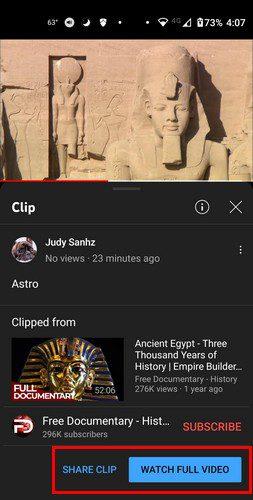
Αν χρειαστεί να μοιραστείτε ξανά το βίντεο αλλά δεν μπορείτε να το βρείτε, το YouTube έχει μια περιοχή όπου μπορείτε να δείτε όλα τα κλιπ σας. Το κλιπ θα έχει την επιλογή να το διαγράψετε ή να το μοιραστείτε σε αυτήν την περιοχή. Για να δείτε τα κλιπ που δημιουργήσατε, κάντε κλικ στο μενού με τρεις γραμμές και μεταβείτε στη Βιβλιοθήκη. Τα κλιπ σας θα βρίσκονται στο κάτω μέρος. Για να δείτε όλα τα κλιπ σας, κάντε κλικ στην επιλογή Εμφάνιση όλων στα δεξιά.
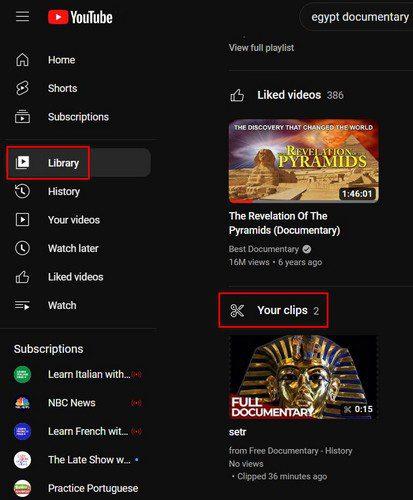
Δημιουργία και κοινή χρήση ενός κλιπ στο τηλέφωνό σας Android
Η δημιουργία ενός κλιπ YouTube στη συσκευή σας Android είναι πιο προσιτή. Η επιλογή Κλιπ βρίσκεται ακριβώς κάτω από το βίντεο, παρόλο που θα χρειαστεί να σύρετε λίγο προς τα αριστερά για να το δείτε. Πατήστε σε αυτό και θα δείτε τις ίδιες επιλογές που θα κάνατε στην επιφάνεια εργασίας. Θα χρειαστεί να δημιουργήσετε ένα όνομα/περιγραφή για το κλιπ και θα το μοιραστούν.
Για παράδειγμα, μπορείτε να κάνετε κοινή χρήση μέσω WhatsApp και όταν το άλλο άτομο λάβει τον σύνδεσμο, το βίντεο θα έχει ένα εικονίδιο ψαλιδιού. Αυτό σημαίνει ότι το βίντεο που λαμβάνουν δεν είναι πλήρες.
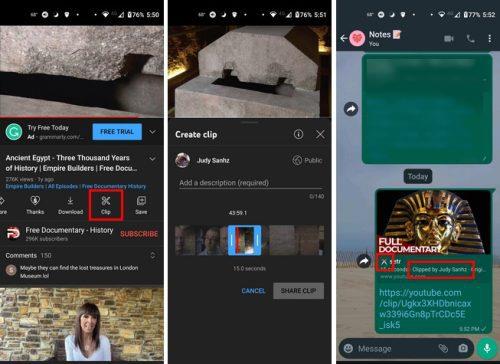
Όταν το άλλο άτομο ολοκληρώσει την παρακολούθηση του βίντεο, θα παίξει σε βρόχο. Για να δείτε τα κλιπ που δημιουργήσατε, πατήστε την επιλογή Βιβλιοθήκη κάτω δεξιά. Όταν το κάνετε, πατήστε στην επιλογή Τα κλιπ σας, θα είναι το τρίτο από τη λίστα. Θα δείτε τα βίντεό σας από τα πιο πρόσφατα. Εάν δείτε ένα κλιπ που θέλετε να διαγράψετε ή να μοιραστείτε, πατήστε στις τελείες στα δεξιά και επιλέξτε μία από αυτές τις δύο επιλογές.
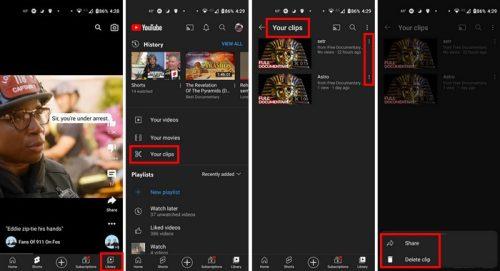
συμπέρασμα
Η δημιουργία κλιπ στο YouTube είναι ένας πολύ καλός τρόπος για να μοιραστείτε συγκεκριμένα μέρη ενός βίντεο με άλλους. Πριν, θα έπρεπε να τους πείτε από ποιο λεπτό του βίντεο θα έπρεπε να κάνουν κλικ. Όταν ολοκληρωθεί το βίντεο, απλώς θα κάνει loop και θα ξεκινήσει από την αρχή. Ακόμα καλύτερα, είναι ένα χαρακτηριστικό για το οποίο δεν χρειάζεται να πληρώσετε. Πόσο χρήσιμα σας φαίνονται τα Κλιπ YouTube; Μοιραστείτε τις σκέψεις σας στα παρακάτω σχόλια και μην ξεχάσετε να μοιραστείτε το άρθρο με άλλους στα μέσα κοινωνικής δικτύωσης.
Αφού κάνετε root το τηλέφωνό σας Android, έχετε πλήρη πρόσβαση στο σύστημα και μπορείτε να εκτελέσετε πολλούς τύπους εφαρμογών που απαιτούν πρόσβαση root.
Τα κουμπιά στο τηλέφωνό σας Android δεν προορίζονται μόνο για τη ρύθμιση της έντασης ήχου ή την ενεργοποίηση της οθόνης. Με μερικές απλές τροποποιήσεις, μπορούν να γίνουν συντομεύσεις για γρήγορη λήψη φωτογραφιών, παράλειψη τραγουδιών, εκκίνηση εφαρμογών ή ακόμα και ενεργοποίηση λειτουργιών έκτακτης ανάγκης.
Αν αφήσατε τον φορητό υπολογιστή σας στη δουλειά και έχετε μια επείγουσα αναφορά να στείλετε στον προϊστάμενό σας, τι πρέπει να κάνετε; Χρησιμοποιήστε το smartphone σας. Ακόμα πιο εξελιγμένο, μετατρέψτε το τηλέφωνό σας σε υπολογιστή για να κάνετε πολλαπλές εργασίες πιο εύκολα.
Το Android 16 διαθέτει γραφικά στοιχεία οθόνης κλειδώματος για να αλλάζετε την οθόνη κλειδώματος όπως θέλετε, καθιστώντας την οθόνη κλειδώματος πολύ πιο χρήσιμη.
Η λειτουργία Picture-in-Picture για Android σάς βοηθά να συρρικνώσετε το βίντεο και να το παρακολουθήσετε σε λειτουργία picture-in-picture, παρακολουθώντας το βίντεο σε μια άλλη διεπαφή, ώστε να μπορείτε να κάνετε άλλα πράγματα.
Η επεξεργασία βίντεο σε Android θα γίνει εύκολη χάρη στις καλύτερες εφαρμογές και λογισμικό επεξεργασίας βίντεο που παραθέτουμε σε αυτό το άρθρο. Βεβαιωθείτε ότι θα έχετε όμορφες, μαγικές και κομψές φωτογραφίες για να μοιραστείτε με φίλους στο Facebook ή το Instagram.
Το Android Debug Bridge (ADB) είναι ένα ισχυρό και ευέλικτο εργαλείο που σας επιτρέπει να κάνετε πολλά πράγματα, όπως εύρεση αρχείων καταγραφής, εγκατάσταση και απεγκατάσταση εφαρμογών, μεταφορά αρχείων, root και flash custom ROM, δημιουργία αντιγράφων ασφαλείας συσκευών.
Με εφαρμογές αυτόματου κλικ. Δεν θα χρειάζεται να κάνετε πολλά όταν παίζετε παιχνίδια, χρησιμοποιείτε εφαρμογές ή εργασίες που είναι διαθέσιμες στη συσκευή.
Ενώ δεν υπάρχει μαγική λύση, μικρές αλλαγές στον τρόπο φόρτισης, χρήσης και αποθήκευσης της συσκευής σας μπορούν να κάνουν μεγάλη διαφορά στην επιβράδυνση της φθοράς της μπαταρίας.
Το τηλέφωνο που αγαπούν πολλοί αυτή τη στιγμή είναι το OnePlus 13, επειδή εκτός από το ανώτερο υλικό, διαθέτει επίσης ένα χαρακτηριστικό που υπάρχει εδώ και δεκαετίες: τον αισθητήρα υπερύθρων (IR Blaster).







